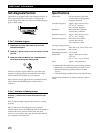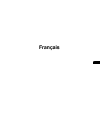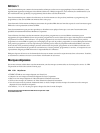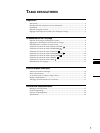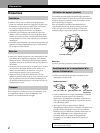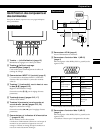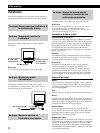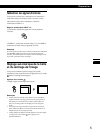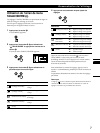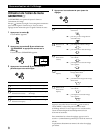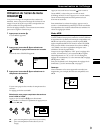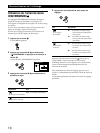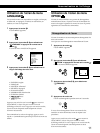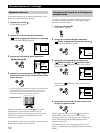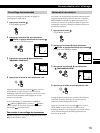6
Personnalisation de l’affichage
Avant le réglage
• Raccordez le moniteur et l’ordinateur et mettez-les sous
tension.
Sélection de la langue
d’affichage des menus
Pour changer la langue d’affichage des écrans de menu, voir
la section “Utilisation de l’écran de menu LANGUAGE
” à
la page 11.
Le réglage par défaut est l’anglais.
Réglage de la luminosité et du
contraste de l’image
Une fois le réglage effectué, il sera conservé en mémoire
pour tous les signaux d’entrée reçus.
1 Appuyez sur les touches ¨ (luminosité) ./> ou
> (contraste) ?//.
L’écran de menu LUMINOSITE/CONTRASTE apparaît.
2 Pour le réglage de la luminosité
Appuyez sur les touches ¨./>.
> . . . pour augmenter la luminosité
. . . . pour diminuer la luminosité
Pour le réglage du contraste
Appuyez sur les touches >?//.
/ . . . pour augmenter le contraste
? . . . pour diminuer le contraste
L’écran de menu disparaît automatiquement au bout
d’environ 3 secondes.
Pour ramener le réglage à sa valeur par défaut, appuyez sur
la touche ? (réinitialisation) alors que l’écran de menu est
affiché. La luminosité et le contraste sont simultanément
ramenés à la valeur de réglage par défaut.
Si vous réglez sRGB sur “ON” pour le réglage de la couleur,
la luminosité (¨) et le contraste (>) se règlent
automatiquement sur “31” et “85”.
Pour plus d’informations concernant sRGB, voir “Utilisation
de l’écran de menu COULEUR
” à la page 9.
Présentation du système d’écrans
de menu
La plupart des réglages sont effectués à l’aide de l’écran
MENU.
Ecran MENU
Appuyez sur la touche pour afficher l’écran MENU.
Cet écran MENU contient des liens avec les autres écrans de
menu décrits ci-dessous.
1 SORTIR
Referme l’écran MENU.
2 TAILLE/CENTRE
Affiche l’écran de menu TAILLE/CENTRE afin
d’ajuster la taille de l’image, le centrage ou le zoom.
3 GEOMETRIE
Affiche l’écran de menu GEOMETRIE pour régler la
rotation et la distorsion en coussin de l’image, etc.
4 COULEUR
Affiche l’écran de menu COULEUR pour le réglage de
la température des couleurs.
5 CONVERGENCE
Affiche l’écran de menu CONVERGENCE afin d’ajuster
la convergence horizontale et verticale de l’image.
6 LANGUAGE
Affiche l’écran de menu LANGUAGE pour sélectionner
la langue d’affichage.
7 OPTION
Affiche l’écran de menu OPTION pour ajuster la
position de l’écran de menu et démagnétiser l’écran, etc.
8 AIDE
Affiche l’écran de menu AIDE afin d’obtenir des
conseils et des informations relatives à ce moniteur.
9 Fréquences horizontale et verticale du
signal d’entrée en cours
Les fréquences horizontale et verticale du signal
d’entrée en cours sont affichées.
!º Résolution du signal d’entrée en cours
Si le signal correspond à l’un des modes présélectionnés
en usine pour le moniteur, la résolution s’affiche.
SORT IR
TAILLE/CENTRE
GEOMETRIE
COULEUR
CONVERGENCE
AIDE
LANGUAGE
OPT ION
MENU
OK
68.7kHz/ 85Hz
1024x 768
31 85
LUMINOSITE/CONTRASTE
Personnalisation de l’affichage